Как разместить ссылку на Facebook, чтобы получить больше кликов
Сколько способов разместить ссылку на Facebook?
Вот 7! Почему так много?
Эксперты Facebook согласны с тем, что ваша фан-страница должна разнообразить свои публикации, включая фотографии, видео, текстовые обновления и ссылки.
А если вам нравится привлекать поклонников Facebook на свой сайт, теперь вы можете изменить способ размещения этих ссылок! Посмотрите, какие из них получают больше всего кликов.
Потому что, если вы не будете размещать ссылки, вы не получите кликов.
Гиперссылки в сообщениях Facebook
Если вы введете или вставите URL-адрес в обновлении статуса Facebook или комментарии — в личном профиле, бизнес-странице, мероприятии или группе — этот URL-адрес станет активной ссылкой.
Хотите выбрать якорный текст и скрыть этот URL?
Вы не можете скрыть ссылку на внешний URL-адрес в обычном сообщении или комментарии Facebook. Это можно сделать только в Facebook Notes, которые поддерживают HTML.
Это можно сделать только в Facebook Notes, которые поддерживают HTML.
Существует кликабельное изображение предварительного просмотра публикации, как описано в пунктах 1–3 ниже! Но не с якорным текстом.
Однако вы можете @упомянуть страницу Facebook, группу, событие или друга и дать ссылку на эту страницу, не показывая какой-либо уродливый URL-адрес. Только ссылки внутри Facebook разрешают это, но не внешние ссылки.
Чтобы отметить на Facebook, просто начните вводить имя, начиная с заглавной буквы или символа @.
После того, как вы наберете 5 букв, появится раскрывающийся список с предложениями тегов. Просто нажмите на тот, который вы хотите.
УЗНАЙТЕ БОЛЬШЕ: Как отмечать имена на Facebook
7 способов разместить ссылку на сайт на Facebook
1 | Поделиться в Facebook со своего веб-сайта
Я настоятельно рекомендую после публикации сообщения в блоге на своем сайте использовать кнопку Facebook на своем сайте, чтобы поделиться им и получить социальное доказательство.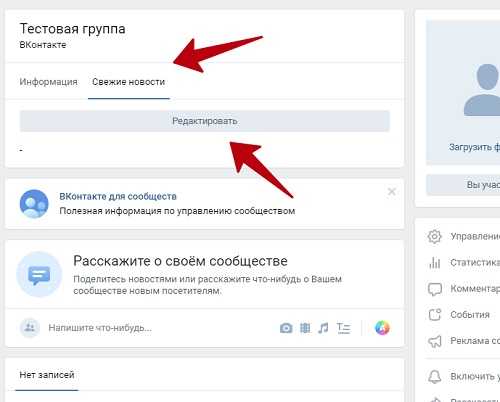
Этот метод также идеально подходит для обмена ссылкой с другого сайта!
Найдите кнопки социальных сетей на сайте. Нажмите Facebook «Поделиться».
Добавьте подпись к фразе «Расскажите об этом».
Попробуйте добавить начало беседы, потому что, когда ваши друзья или подписчики ответят, их друзья также узнают о вашей публикации со ссылкой.
Используйте раскрывающийся список в левом верхнем углу, чтобы выбрать, где вы хотите разместить сообщение.
- Хронология вашего личного профиля на Facebook и ленты новостей ваших друзей на FB.
- Ваша история на Facebook.
- Хронология друга.
- Группа Facebook, в которой разрешено размещать ссылки.
- Событие в Facebook.
- Страница Facebook, которой вы управляете.
Затем нажмите «Опубликовать в Facebook», чтобы поделиться ссылкой с изображением предварительного просмотра.
Вы можете проверить это прямо сейчас, нажав кнопку «Поделиться» вверху или внизу этой статьи!
2 | Опубликовать обновление статуса со ссылкой
У вас есть несколько вариантов размещения ссылки непосредственно на вашей фан-странице.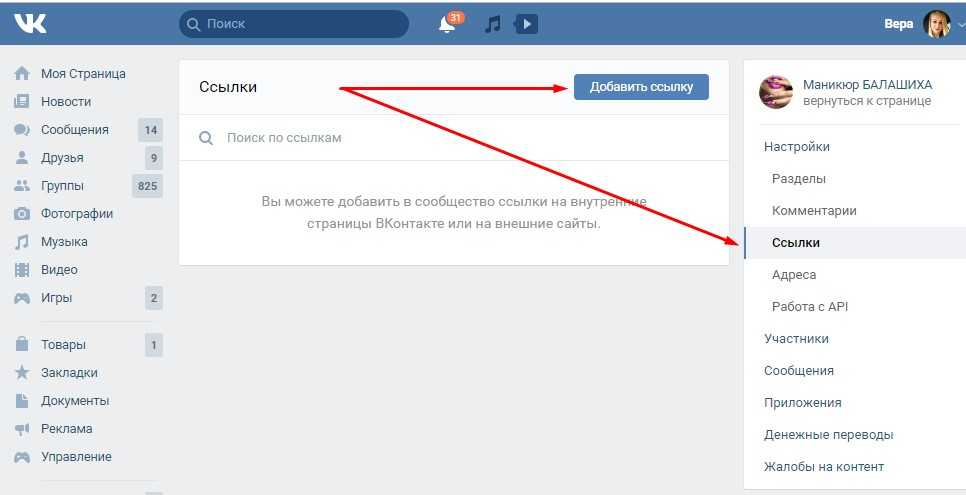
Введите текст, чтобы дать небольшой контекст, и добавьте вопрос, чтобы стимулировать участие.
Как только вы введете URL-адрес, Facebook загрузит доступные изображения и заголовок со связанной страницы. Текст URL, изображения и заголовок будут ссылаться на веб-страницу!
Выберите:
- Хранить все изображения в карусели.
- Добавьте больше изображений с помощью знака +.
- Нажмите на ненужные изображения. Убедитесь, что синяя рамка исчезла.
- Нажмите «Скрыть», чтобы удалить все изображения из публикации на Facebook.
Если хотите, нажмите маленькую кнопку «Поделиться сейчас» с раскрывающимся списком «Запланировать публикацию на Facebook на потом», «Задняя дата» или «Сохранить черновик».
Выберите время, если планируете или задним числом, и нажмите синюю кнопку в этом всплывающем окне.
Затем нажмите большую синюю кнопку в самом низу (слова будут различаться в зависимости от того, какой вариант вы выбрали).
3 | Вариант: Удалите URL-адрес в тексте после того, как появится предварительный просмотр ссылки, для более чистого сообщения.
Вот как это выглядит в ленте новостей. И изображение, и заголовок ниже являются интерактивными ссылками на веб-сайт.
Не получается большое кликабельное изображение ссылки при публикации с помощью методов 1–3?
УЗНАТЬ БОЛЬШЕ: Секрет получения большой миниатюры ссылки на Facebook
4 | Опубликовать текстовое обновление статуса со ссылкой
Некоторые администраторы фан-страниц сообщают, что текстовые обновления статуса становятся все более доступными, поэтому они публикуют ссылки без предварительного просмотра или изображения.
Хотите проверить это на себе? Попробуйте и следите за своей статистикой Facebook.
Просто следуйте инструкциям в способе 2 выше, затем над изображениями нажмите «Скрыть», чтобы удалить все изображения из публикации на Facebook.
Конечно, это также работает, если статья, которой вы хотите поделиться, не имеет изображения.
5 | Вариант: Некоторые компании интегрируют стрелки ( —> ) в свои посты. Они сообщают, что использование стрелки, указывающей на их ссылку -> http://me.com/post-name, работает очень хорошо. Какой-то тонкий призыв к действию!
ПРИМЕЧАНИЕ. При размещении текстовых ссылок имейте в виду, что исследования показали, что у сокращенных URL-адресов CTR (коэффициент кликабельности) ниже, чем у полных URL-адресов, поскольку многие люди не решаются нажимать на них. Рекомендуется: используйте полный URL-адрес на Facebook , чтобы пользователи знали, куда они переходят, когда нажимают.
6 | Разместите фото на Facebook со ссылкой в подписи
Это мое любимое! Вы можете занять больше места в новостной ленте с помощью квадратного или даже высокого изображения.
Делаете ли вы изображения для пинов для Pinterest? Это идеальный способ их перепрофилировать.
Некоторые администраторы фан-страниц сообщают, что этот метод получает наибольшую активность (лайки, комментарии, публикации), но предыдущие методы обеспечивают больше переходов на ваш сайт. Вероятно, это связано с тем, что изображение привлекает больше внимания, но фберовцы не привыкли искать кликабельную ссылку в посте с фотографией.
Протестируйте этот метод на своей Странице и посмотрите, как он работает!
Перейдите к Создать сообщение в верхней части фан-страницы и напишите немного о своем сообщении в блоге. Пока не указывайте URL-адрес, но вы можете указать ЧИТАТЬ там, где вы добавите его позже.
Нажмите кнопку Фото/Видео и загрузите свою фотографию.
Теперь вставьте URL.
Нажмите «Поделиться сейчас» (или выберите расписание).
Вот как это выглядит! Потрясающе, правда?
7 | Вариант: Опубликуйте свое фото и обновление статуса, а затем добавьте ссылку в первый комментарий.
Единственная проблема с этим методом: если у вас нет небольшой фан-базы, ваш комментарий со ссылкой будет быстро похоронен.
Но попробовать стоит — несколько фан-страниц рекомендуют использовать этот метод, так что он должен им помочь.
8 | Бонусный совет
Если вы празднуете, обязательно добавьте это в свой пост!
Сколькими способами ВЫ можете опубликовать ссылку на Facebook?
Я рекомендую попробовать хотя бы несколько из них и проверить свою статистику Facebook, чтобы увидеть, какие из них получают наибольшее участие и/или клики.
УЗНАТЬ БОЛЬШЕ: Как использовать Facebook Insights для малого бизнеса
Различные типы постов со ссылками получают больше кликов для разных аудиторий. Попробуйте несколько видов и посмотрите, на что откликнется ваша аудитория.
Вы попробовали несколько из них и нашли тот, который работает лучше всего?
Какими способами вы попытаетесь опубликовать ссылку на Facebook?
Добавление ссылки на вашу страницу в Facebook — Элизабет Б. Томсен
Есть много веских причин для добавления ссылок на страницу вашей библиотеки в Facebook, включая обмен новостями с веб-сайта вашей библиотеки, совместное использование веб-сайта, который, по вашему мнению, будет полезен для вашей пользователей библиотек или передачи интересной статьи. Если вы просто введете URL-адрес в поле сообщения и нажмете кнопку «Опубликовать», ваше готовое сообщение будет видно всем и будет выглядеть так:
Если вы просто введете URL-адрес в поле сообщения и нажмете кнопку «Опубликовать», ваше готовое сообщение будет видно всем и будет выглядеть так:
Неплохо, но давайте начнем сначала и посмотрим, сможем ли мы сделать это немного лучше.
Шаг первый: введите URL-адрес
Для начала введите или скопируйте и вставьте URL-адрес, которым хотите поделиться, в поле для сообщений в верхней части страницы. Facebook автоматически выполнит поиск страницы и добавит заголовок, описание и (если найдет) уменьшенное изображение.
Сообщение теперь выглядит так:
Шаг второй: Удалить URL
: Как только Facebook получил информацию с сайта, на который мы ссылаемся, ему больше не нужен URL-адрес в поле, поэтому мы можем удалить его. Заголовок будет ссылкой на статью, и пост будет менее загроможден.
Сообщение теперь выглядит так:
Шаг третий: отредактируйте заголовок и описание по мере необходимости на сайте это может работать не очень хорошо.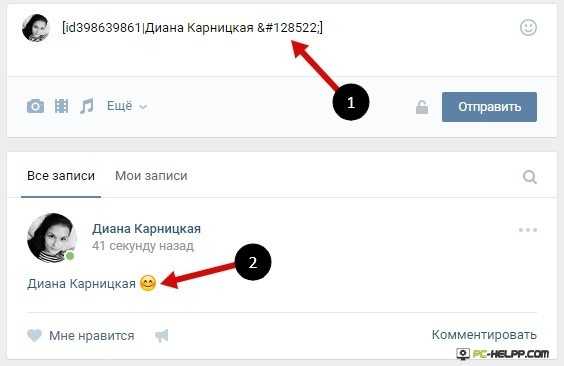 Не похоже, что вы можете редактировать заголовок или описание, но вы можете. Наведите указатель мыши на заголовок или описание, и вы увидите желтый фон:
Не похоже, что вы можете редактировать заголовок или описание, но вы можете. Наведите указатель мыши на заголовок или описание, и вы увидите желтый фон:
Нажмите на него, и вы увидите, что можете редактировать текст. Не будьте изобретательны — это место, как правило, исходит от поставщика контента, поэтому это не лучшее место для ваших собственных комментариев. В данном случае Facebook привел описание самой American Libraries , а не эту статью. Я использую копирование и вставку, чтобы заменить это первым абзацем статьи.
Обратите внимание, что это работает, даже если заголовок или описание пусты. Просто наведите курсор на то место, где должен быть заголовок или описание, пока не найдете желтый, нажмите и вы сможете добавить недостающий элемент.
Шаг четвертый: добавьте текст сообщения
Вы можете добавить свое собственное сообщение к ссылке, которой вы делитесь. В данном случае я призывал людей проверить библиотечный каталог, чтобы найти книги, упомянутые в статье, поэтому я включил URL-адрес каталога в конце своего сообщения.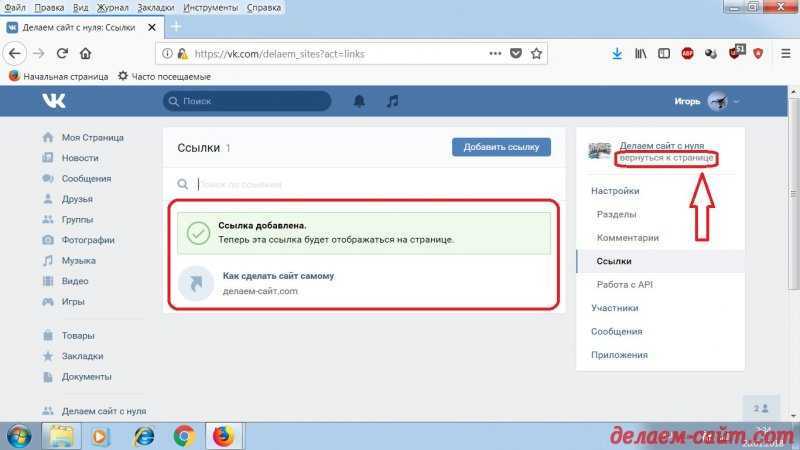
Публикация теперь выглядит так:
Шаг пятый: проверьте миниатюру
Facebook может добавлять в публикацию несколько миниатюр, позволяя вам перемещаться вперед и назад, чтобы выбрать ту, которую вы хотите использовать для своей публикации. Некоторые могут не иметь ничего общего со страницей, на которую вы ссылаетесь — это особенно верно для сообщений в блогах и новостных статей, где вы можете получить миниатюры из других статей или рекламных объявлений. Выберите нужную миниатюру или, если нет ничего подходящего, установите флажок «Нет миниатюры».
В этом случае единственным другим эскизом, доступным для этой ссылки, был просто логотип ALA, поэтому я вернулся к исходному изображению.
Шаг шестой: Опубликовать
Теперь нажмите кнопку Опубликовать , и ваше сообщение станет общедоступным. Люди, посетившие вашу страницу или увидевшие ссылку в своей ленте новостей, смогут перейти к исходной статье, нажав Нравится , Комментарий или Поделиться .
